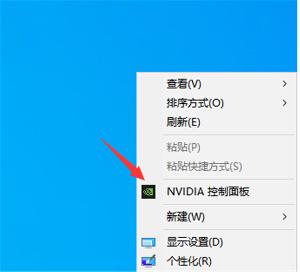全部
-
 联想G510双显卡怎么切换?
联想G510双显卡怎么切换?联想G510双显卡怎么切换? 1、先打开计算机设备管理器,点开显示设备器,打开后可以看到你笔记本有几个显卡,我的是一个AMD的独立显卡和Intel的集成显卡,因我们要启用独立显卡固把集成显卡禁用,禁用后就只有独立显卡运行了。 2、这是集成显卡的属性,点击驱动程序后本页面有个启用或者是禁用该设备,因我的集成显卡已禁用,固本页面上显示的是启用。大家把改设备禁用后就可以放心使用了。再也不会弹出“显示器意外关闭并已恢复”。 3、下面是彻底解决问题的方法,经过好几次的测试后发现CAD2015软件和我电脑的独立显卡不兼容,后面用自带的集...
-
 显卡故障导致显示器花屏怎么解决
显卡故障导致显示器花屏怎么解决显卡故障导致显示器花屏怎么解决 一是显卡散热不热,在工作一段时间后,会造成显示器突然黑屏或花屏。如果你在正常正常使用电脑中出现这种问题,不妨重点检查一下显卡的散热器,看一下散热风扇有没有停转,散热片是否烫手,如果有这两种情况,则要重点改善一下显卡的散热系统。 二是显存损坏。显存是显卡的重要部件,尤如电脑中的内存,担负数据临时存取的重任。当显存损坏后,在系统启动时就会出现花屏现象,表现为字符混乱,无法辨清。如果显存出现了问题,那必须更换显存,由于更换显存是一项技术非常高的活,因此建议送修。 三是病毒原因。某些病毒发作时也会出现花...
-
 软件与显卡配置文件冲突引起显示器黑屏怎么解决
软件与显卡配置文件冲突引起显示器黑屏怎么解决软件与显卡配置文件冲突引起显示器黑屏怎么解决 现在很多国内外免费软件都有试用版。其中存在有不少的bug,将它安装到系统当中可能引发软件与系统不兼容导致黑屏;还有对于不同类型的显卡因为其驱动程序的颜色管理不同,对大多数图像处理软件(例如Photoshop)也是有影响的,如果双方存在冲突即会造成黑屏的再次发生。 解决方法: ①对于第一种情况,完全卸载该试用版软件。可以用Regclean等卸载软件来彻底卸载;待以后正式版发行后再安装。 ②对于第二种情况,之前因为没有找到显示器的驱动程序,所以监视器属性一直被默认设为即插即用型。一日升级了该显卡的驱...
-
 联想Yoga3 Pro显卡怎么样?
联想Yoga3 Pro显卡怎么样?联想Yoga3 Pro显卡怎么样? 联想Yoga3 Pro在显卡方面采用核芯显卡,显卡芯片为Intel HD Graphics 5300,支持DirectX 11技术。...
-
 驱动精灵2015怎样更新显卡驱动
驱动精灵2015怎样更新显卡驱动驱动精灵2015怎样更新显卡驱动 1、打开驱动精灵2015以后,点击“立即检测”按钮,如图所示 2、接下来请在驱动检测列表中点击“修复”按钮,如图所示 3、然后在列表中请勾选显卡驱动,点击“下载”按钮,如图所示 4、等待显卡驱动下载完成以后,点击“安装”按钮,如图所示 5、随后会打开显卡安装程序,由于显卡不同,驱动程序的安装方法也不尽相同,只要按照提示操作就可以顺利完成显卡驱动的升级,如图所示 注:在显卡驱动程序安装更新过程中,显示屏会闪烁黑屏。 6、待显卡驱动安装更新完成以后,重新启动电脑即可。...
-
 驱动精灵2015版本中更新显卡时出现蓝屏现象的解决方法
驱动精灵2015版本中更新显卡时出现蓝屏现象的解决方法驱动精灵2015版本中更新显卡时出现蓝屏现象的解决方法 驱动更新或者安装,我们通常会选用驱动精灵。驱动精灵2015版本中,更新了显卡,却出现了蓝屏的现象,这是怎么回事?遇到该种情况,有什么方法进行解决? 首先我们来看看驱动精灵怎么更新显卡驱动? 第一步:打开我们的驱动精灵,点击一键检测。 驱动精灵 第二步:驱动精灵会检测出我们的电脑有哪些驱动故障,点击“修复”。 驱动精灵 第三步:这个时候你会看到你的驱动出现了问题,在列表中请勾选显卡驱动,点击“下载”。 驱动精灵 第四步:显卡驱动下载完成后,点击“安装”。 驱动精灵 第五步:接着,会打开显卡安装程序...
-
 测试显卡性能一般用什么软件比较好
测试显卡性能一般用什么软件比较好测试显卡性能一般用什么软件比较好 这主要还是由你显卡的档次来决定了,建议先使用3DMark2001SE来测试(用英文版,汉化中文的有问题,测试到3/4左右就会报错退出),如果能跑完所有场景,那么你的显卡硬件支持Direct8.1(得分在4000以上),那么你就可以尝试跑3DMark03,03中已经使用了部分Direct9.0特效,若是能够把全部场景跑完绝对可以跑3DMark05,不过,能够流畅跑05并且得分相当高的显卡还是不多的,而最新的3DMark06加入了对Direct9.0C(SM3.0、HDR)的测试,在你的显卡能够比较...
-
 驱动精灵2015更新显卡蓝屏怎么办
驱动精灵2015更新显卡蓝屏怎么办驱动精灵2015更新显卡蓝屏怎么办 首先我们来看看驱动精灵怎么更新显卡驱动? 第一步:打开我们的驱动精灵,点击一键检测 第二步:驱动精灵会检测出我们的电脑有哪些驱动故障,点击“修复”。 第三步:这个时候你会看到你的驱动出现了问题,在列表中请勾选显卡驱动,点击“下载”。 第四步:显卡驱动下载完成后,点击“安装”。 第五步:接着,会打开显卡安装程序,由于显卡不同,驱动程序的安装方法也不尽相同,只要按照提示操作就可以顺利完成显卡驱动的升级 更新显卡驱动蓝屏怎么办? 更新显卡驱动后遇到了蓝屏不要慌张: 第一步:重启电脑按F8进入安全模式:...
-
 驱动精灵2015无法安装显卡驱动解决方法
驱动精灵2015无法安装显卡驱动解决方法驱动精灵2015无法安装显卡驱动解决方法 问题描述: 驱动精灵下载显卡驱动安装包后无法正常发起NVIDIA驱动的安装,手动双击NVIDIA安装包后出现如下弹窗: 问题原因:系统组件不全。 解决方法: 1、进入驱动精灵系统助手的系统组件内,将提示您安装的所有组件都装上。 2、安装完成后重启计算机。 3、重启后安装显卡驱动即可恢复正常。...
-
 显卡驱动总是安装失败怎么办?
显卡驱动总是安装失败怎么办?显卡驱动总是安装失败怎么办? 相信会有一些朋友在安装显卡驱动时会出现安装失败等等问题,我这里有一种方法可以给大家一试,不敢保证一定会成功,毕竟问题出现的原因会有不同,大家可以去尝试下。我的总体方法就是转移安装驱动的途径。 1、打开设备管理器,找到没有安装驱动的设备。 2、单击右键,选择更新驱动程序,我们选择浏览计算机以查找驱动程序。 3、下一界面我们选择从计算机的设备驱动程序列表中获龋 4、 找到相应的设备,单击下一步。 5、选择从磁盘安装。 6、选择之前下载好的驱动程序的路径,单击确定。 7、单击下一步。 8、设备自动安装...
-
 GTX960显卡怎么样
GTX960显卡怎么样GTX960显卡怎么样 一、公版GTX960和非公版GTX960显卡区别 公版GTX960显卡在外观上延续了GTX760开创的公版散热方案,比PCB还长的黑色塑料外壳|涡轮风扇散热,效果的确比不上泰坦皮,不过好处也是显而易见的,比较节约成本。 公版GTX960显卡 非公版GTX960显卡将会是一款“没有”公版的显卡,NVIDIA的策略和市场差异化的需求,会使我们看到的GTX960显卡,基本都是非公版。 二、GTX960显卡规格 新一代GTX960显卡采用GM206架构,晶体管数量达到2.9亿个,流处理器达到1024,显...
-
 surface pro 4显卡是什么?
surface pro 4显卡是什么?surface pro 4显卡是什么? 据外媒爆料,即将到来的Surface Pro 4支持备受用户期待的LTE功能。这很符合Intel此前对未来PC的展望。Intel曾表示,预计到2018年,全球约15%的PC芯片将支持蜂窝数据连接。 当然,这是要付出代价的。高通的专利费以及该功能所涉及的其它费用都会增加Surface Pro 4的成本。不过对于用户和微软本身来说,这项改进还是具备相当的必要性。尽管成本有所上升,但有消息称Surface Pro 4的价格有望低于Surface Pro 3,这样微软才能够吸引更多憧憬这样一款强大平板电...
-
 6孔独立显卡的安装教程
6孔独立显卡的安装教程6孔独立显卡的安装教程 1. 将显卡插到显卡插槽上,并固定好显卡螺丝。找到显卡尾端上方的显卡供电接口。 2. 找到机箱里面预先留出的显卡供电插头(外面盒子里面的不用,那个是备用的),显卡供电插头分为两种,一种是6孔、一种是8孔。8孔的插头是由一个2孔和一个6孔组成。 3. 如果显卡上所带的供电接口是6孔的,我们需要将显卡供电线接头上的8孔拆分开成一个2孔和一个6孔。 4. 将拆开的一个6孔显卡供电插头插入显卡上的接口中,按紧;并将剩余的插头整理好,以免影响机器内部整洁和美观; 5. 现在显卡上供电插...
-
 8孔供电独立显卡安装方法
8孔供电独立显卡安装方法8孔供电独立显卡安装方法 1. 将显卡插到显卡插槽上,并固定好显卡螺丝。找到显卡尾端上方的显卡供电接口,(这款显卡的供电接口是两个8孔的)。 2. 找到机箱里面预先留出的显卡供电插头(外面盒子里面的不用,那个是备用的),机箱里面提前预留好了两组6+2孔供电插头(有的机箱里面预留的就是两个8孔插头,不可拆分。少数显卡是两个6孔供电,或者一个6孔和一个8孔供电。) 3. 如果显卡上所带的供电插口是8孔的,我们需要将显卡供电线接头上的6孔和旁边的2孔组合起来,组成一个8孔接头; 4. 将组合好了的8孔显卡供电插...
-
 显卡GT750M和GTX660M哪个好?
显卡GT750M和GTX660M哪个好?显卡GT750M和GTX660M哪个好? 移动版的都是M型号,这两款显卡都是笔记本电脑方面的。 NVIDIA GeForce GTX 660M和NVIDIA GeForce GTX 750M都是GDDR5显存颗粒版本的,那么就是NVIDIA GeForce GTX 750M的性能好,因为核心性能更强,但如果NVIDIA GeForce GTX 750M使用的是DDR3的显存颗粒,那么NVIDIA GeForce GTX 660M的性能更好一些。 NVIDIA GeForce GTX 750M NVIDIA GeForce GTX 660...
-
 换了显卡显示器不亮
换了显卡显示器不亮换了显卡显示器不亮 1.显卡接触不良,重新拔下清理下显卡PCI-E插槽或者显卡金手指再插上去试试。 2.一般独立显卡好一点的都需要独立供电,有的插1个6pin电源接口,有的插2个6pin电源接口,请检查是否插上或者没插好。 3.电脑电源额定功率太低,一般四核以上的并且带独立供电的电脑功耗相对说比较高一点,电源差一点的,肯定就没法带动显卡也是常有的事。 4.有的老式主板可能和新的显卡会存在兼容性,不能匹配,需要升级BIOS版本,实在太低的升级BIOS版本可能也没用,但是这种几率很小。 5.显示器分辨率之前设置过高造成...
-
 Windows 7系统下设置显卡硬件加速的方法
Windows 7系统下设置显卡硬件加速的方法Windows 7系统下设置显卡硬件加速的方法 第一步、正常登录到Windows7系统,在WIN7桌面空白处右键,选择【个性化】。操作方法如下图所示。 第二步、在打开的个性化窗口中的左侧找到并单击【显示】。 第三步、在新打开的显示中窗口左侧中找到并单击【调整分辩率】。参考下图所示。 第三步、在新调出的【屏幕分辨率】窗口中,找到并单击窗口右下角所示的【更改设置】。 第五步、在新出来的【通用非即插即用监视器xxxx】窗口中,找到并单击切换到【疑难解答】选项卡中,单击【更改设置】,在新出的窗口中即可调节硬件加速度等级。...
-
 NVIDIA显卡驱动怎么安装?
NVIDIA显卡驱动怎么安装?NVIDIA显卡驱动怎么安装? 为什么要手动安装NVIDIA显卡驱动 ?由于系统存在问题、驱动自动安装过程总是中断、找不到INF文件、驱动人生 一键处理安装也失败,一般出现这类情况大可以尝试手动安装显卡驱动问题,以安装驱动INF配置文件为主,下面说一下手动安装NVIDIA显卡驱动的步骤。 方法适用于WIN7 WIN8 1、点计算机 --右键管理--设备管理 如下图 进入设备管理器,在叹号的显卡上点击鼠标右键选择更新驱动程序; 右键选择更新驱动程序 浏览计算机以查找驱动程序软件; 从计算机的设备驱动程序列表中选取,下一步; 从磁...
-
 如何安装显卡驱动
如何安装显卡驱动如何安装显卡驱动 对电脑比较了解的方面可以使用以下方法一安装显卡驱动。 右击“我的电脑”----“属性”---“硬件”----“设备管理器”,打开“显示卡”,前面有没有黄色的“?”。如有,说明没装驱动,没有,说明已装驱动,但不能正常使用,右击显卡,将原驱动卸载,再去安装对应显卡的驱动程序。不知道显卡型号与没驱动怎么办?往下看。 很多朋友可能会说我就是不知道显卡的驱动也不知道显卡型号怎么办?方法还是有的,这里我们可以借助软件去解决这个问题,这种方法非常适合新手朋友使用,首先我们必须先了解电脑显卡的型号,然后才好去网...
-
 显卡引起的死机黑屏怎么办
显卡引起的死机黑屏怎么办显卡引起的死机黑屏怎么办 显卡引起的死机黑屏怎么办?电脑死机或者黑屏现象,是我们大家所常见的电脑故障。随着电脑的普及,游戏玩家的增多,似乎越来越多的用户感受到了黑屏花屏死机的烦恼,造成这种现象的可能原因比较多,比如常见的有内存,显卡,电源故障引起。不同的故障原因需要用不同的方法来解决。下面,我们就从使用者的角度来讲解一下如何解决显卡引起的死机黑屏怎么办的问题。 下面我们从3个方面来为大家介绍如何提高显卡工作的稳定性。 一、安装合适正确的显卡驱动 自己装过系统的朋友们一定都知道,显卡驱动对整机的显示性能有着巨大的影响,装与...
本周热门
-
鲁大师显卡测试黑屏原因 2016/05/20
-
怎么看显卡有没有启动啊 2016/07/22
-
显卡驱动过低怎么解决 2016/07/10
-
如何解决"显卡驱动程序停止响应,并已恢复"错误 2016/11/14
-
正确安装显卡和使用显卡的经验小结 2013/02/16
-
显卡接口类型知识介绍:菜鸟必看的显卡接口知识大全汇总 2013/11/15
-
显卡中GDDR2是什么 2013/05/05
-
显卡中HDCP是什么 2013/05/07
本月热门
-
怎么判断显卡是新卡还是用过的(质量.翻新货鉴别方法) 2016/08/07
-
显卡点不亮的原因 2016/07/09
-
NVIDIA显卡3D如何设置可以让游戏得到最佳效果 2017/01/09
-
OpenGL版本或显卡驱动版本太低的解决方法 2016/07/19
-
教你怎么判断是显卡坏了 2016/03/02
-
显卡接口类型知识介绍:菜鸟必看的显卡接口知识大全汇总 2013/11/15
-
NVIDIA全系列显卡对照表 2013/04/24
-
显卡驱动更新不了提示更新失败的解决方法 2013/03/12
-
显示器最佳分辨率与显卡支持分辨率不符的原因 2016/07/09
-
双显卡和独立显卡怎么切换 2024/04/09